IPAD2操作指南.docx
《IPAD2操作指南.docx》由会员分享,可在线阅读,更多相关《IPAD2操作指南.docx(13页珍藏版)》请在冰豆网上搜索。
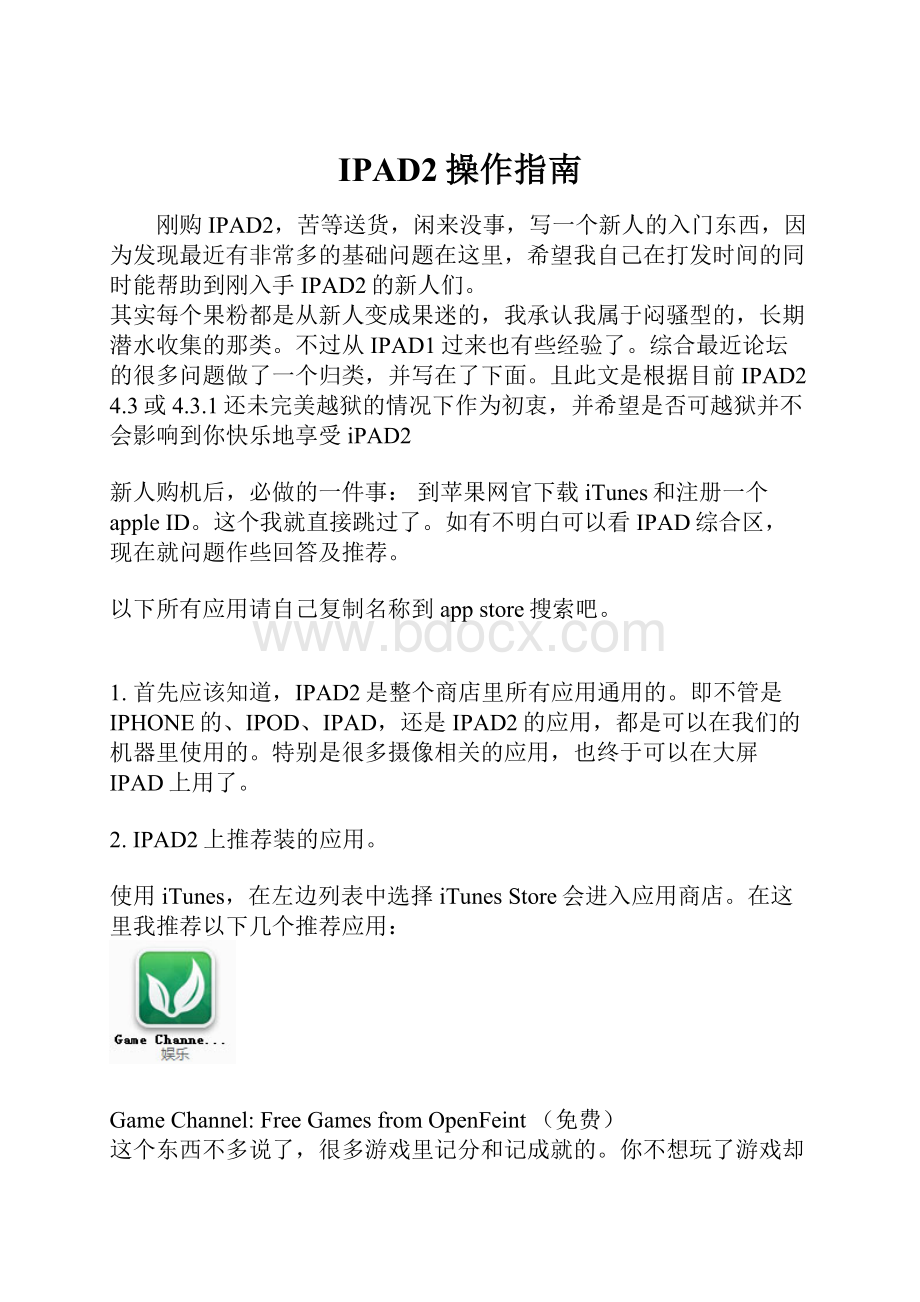
IPAD2操作指南
刚购IPAD2,苦等送货,闲来没事,写一个新人的入门东西,因为发现最近有非常多的基础问题在这里,希望我自己在打发时间的同时能帮助到刚入手IPAD2的新人们。
其实每个果粉都是从新人变成果迷的,我承认我属于闷骚型的,长期潜水收集的那类。
不过从IPAD1过来也有些经验了。
综合最近论坛的很多问题做了一个归类,并写在了下面。
且此文是根据目前IPAD24.3或4.3.1还未完美越狱的情况下作为初衷,并希望是否可越狱并不会影响到你快乐地享受iPAD2
新人购机后,必做的一件事:
到苹果网官下载iTunes和注册一个appleID。
这个我就直接跳过了。
如有不明白可以看IPAD综合区,现在就问题作些回答及推荐。
以下所有应用请自己复制名称到appstore搜索吧。
1.首先应该知道,IPAD2是整个商店里所有应用通用的。
即不管是IPHONE的、IPOD、IPAD,还是IPAD2的应用,都是可以在我们的机器里使用的。
特别是很多摄像相关的应用,也终于可以在大屏IPAD上用了。
2.IPAD2上推荐装的应用。
使用iTunes,在左边列表中选择iTunesStore会进入应用商店。
在这里我推荐以下几个推荐应用:
GameChannel:
FreeGamesfromOpenFeint(免费)
这个东西不多说了,很多游戏里记分和记成就的。
你不想玩了游戏却没有成就记录吧。
类同与Gamecenter
iBooks(免费)
传送门:
这个东西也不多说了,苹果送的,但机器里好像没预装,至少IPAD1没装,不知道IPAD2装没。
看书的东西。
既然是送就得收下,管他好不好
Skype和飞信(都是免费)
Skype传送门:
飞信传送门:
这两个东西也不解释了,一个可以用来打电话,一个可以发手机短信。
当然Gtalk也能打,看各人喜好了。
总之,IPAD关键看你想把他当成什么了,记住,他并不是一个简单的游戏机,这个是重点。
QQHD(免费)
传送门:
这个小企鹅大家都知道了。
iWifi无线热点(免费)
传送门:
很多上海地区的IPAD爱好者不买3G版本很大原因,因为在上海,其实是全国,都有无线Wifi热点的,也就是说去移动开个帐号,你也能随时上网了。
上海以外的城市没有试过,欢迎测试。
下面是些推荐的日常工具应用:
AppleIPAD2发布会上演示的两个应用:
iMovie:
GarageBand:
这两个应用都是要买的,各4.99刀。
不过我个人认为ipad2既然有摄像,加速计等东西,就应该为他们配上好应用。
不过还是看个人喜好了。
touchcalc:
很好用的计算器工具,HD的,够大,好用。
关键:
免费!
不比那些收费的差
谷歌手机软件:
从IPAD2开始,我推荐大家用这个,有了之后,就支持包括语音搜索、拍照搜索、条形码识别等等等等功能。
这也是很多老果迷认为虽然IPAD2只是加了摄像头,但却大大增加了使用范围。
GoogleTranslate:
这个不解释了。
翻译利器。
有意思的是,当你和外国人交流时,当你又不太敢说英文时,就让他来帮你说吧。
招行手机银行:
交行手机银行:
。
。
。
。
。
这些银行的根据需要可以备一个在IPAD上,还是很实用。
中文报刊:
绝对属于好东西类!
经长期使用发现,通常一份报纸上架后,最多1,2个小时这里就可以免费看了。
关键是,不仅全国各地的报纸免费,重要的是他能下载完后离线看报,这对你的IPAD2是否有3G无所谓的。
其它的应用我就不一一说了。
像啥微博呀、在线视频类的、股票啥的。
根据自己喜好去商店找吧。
免费的。
另外上面有几个是不免费,但我强烈推荐新人购买入手的应用:
AVplayerHD:
看视频的利器,特别是本地视频。
你不用特意去把电影转换成MP4格式,这个应用几乎能放所有视频格式,啥AVI,MPG,RMVB,MKV,MP4.....而我推荐购买入手的更大原因是,他的解码能力确实很强,播放也更流畅。
Noteshelf:
这个应该是用过的都说好。
而且这也是我在IPAD上发现支持最完美,使用最方便的手写记事应用。
甚至完全可以取代纸张。
3DPhotoMaker和那个可以把IPAD2当扫描仪用的应用:
这两个应用是最近限免,所以推荐了,不过我还没试过,就先放在这里吧,至少这也是扩宽我们IPAD2用途的方向吧。
一个是可以快速拍出和制作3D立体照片(如:
红蓝立体),另一个就如其名了。
3.游戏
我在这里就不帖游戏了,因为这个类别各有所好,而且范围太大。
我就提示一下新朋友,请购买IPAD2后,使用GAMECENTER,为你自己注册和绑定一个帐号,这样,你在玩那些支持GAMECENTER游戏时就会有得分排行榜或成就了。
广大的成就党就是这么产生的,也欢迎各自加好友比拼哦。
我的GAMECENTER的ID是flybombIII,欢迎加我哦~。
GAMECENTER就在IPAD里预装着,打开就能注册,很简单,这里就不多说了。
4.禁用应用内购买
这一条我是很认真地在写,其实也是一个提醒。
很多应用里,特别是游戏,有很多直接在游戏里面可以买的插件,而这些插件都是要花美刀的。
而希望不花掉冤枉钱或被小孩子不小心按到并花钱,就到“设置”-》“通用”-》“限制”里禁止掉。
还有一些其它限制的东西,根据个人喜好和需求吧。
5.活用iTunes
其实这里作了很多推荐,都是在熟悉后活用iTunes带来的,而我总结了一下,学会搜索就能找到好东西。
就举个事例。
看最近很多新人都在讨论“没有越狱就没有意思”的论点,说实在说,看这种帖子很火大。
不过刚开始的时候也不是每个人都能用得好的。
所以,那些好软件,好游戏,还真的是需要活用的,至少,在活用后,你会发现,iPAD真的很有趣,这也是我一直很称赞APPLE只有一个appstore,有世界上最多的应用,有世界上最容易找的应用,还有世界上最方便下载安装的应用。
我就先抛个砖吧,然后开始研究这里的乐趣吧。
打开iTunes,选择菜单上的Store,再选择“搜索”:
然后,先选择“应用软件”,我想找所有免费的游戏,而且是IPAD的,而且是支持GAMECENTER的,我就三个全打勾。
然后点“搜索”:
然后,看到啥了?
再点图上红箭头的地方“查看全部”。
。
。
。
哈哈。
。
。
你懂的。
这些全是免费不要钱的。
快去下载,好好享受你的IPAD吧。
另外,想说的是,不要听别人说,IPAD上都是收费的,某GOOGLE啥啥啥免费多。
我就很明确地告诉新朋友们,乔大爷说过70%的应用免费,可能还真的有70%免费,关键看你会不会活用你的IPAD和APPSTORE了。
而且更关键的是,不要去羡慕别人的那啥啥啥免费,他们那些免费的东西不过就是一堆试玩版而已,在苹果应用商店中叫“free”或"lite",我们也是免费。
而且关键的是,他们永远是跟着我们着。
他们看到我们有啥好玩的游戏,就天天盼着有开发者移植过去,而很多ios上的游戏开发者都不选择移植,你们懂的,我不解释了。
现在某平台上好玩的游戏几乎全是苹果上移植的,即便是苹果上免费的,他们那边也能称之为“大作”了,然后同样,非常好的应用他们也要购买,如果不购买,他们也需要越狱和破解。
所以,千万别被忽悠了。
苹果数十万的应用是其它小孩子不能比的,所以你现在可以对你手中的神器保有完全的自信了。
(更新)
6.把你的文件、视频等放进IPAD中
这一节介绍的是如何把文件,视频等放到IPAD中,其实这一点与IPAD1是相同的,所以我直接借用别人的一个图,并进行了编辑,希望大家能看得更明白些。
我以放视频为例,我想很多新朋友用IPAD看电影、视频是最常用的,用这个例子也可能更能靠近你的理解和需求。
之前我在推荐里写过AVplayerHD这个看视频的应用,那么我现在就可以把我们电脑里的视频放到这个应用里了,然后就可以通过这个应用来欣赏了。
首先将你的IPAD2通过USB连接到电脑上,然后打开iTunes,在左边菜单中点击你的设备,然后选择应用程序,如下图:
进入应用程序后,这个界面应该都不会陌生,我会把这个界面向下拉,如下图:
找到相应的应用,例如我们要把视频放进IPAD2里,然后可以用AVPlayerHD来观看,那么我们就鼠标选择“AVPlayerHD”,然后将我们电脑里视频拖到这个旁边的大片空白区域里即可了(不要说你不会拖拉文件哦~),在上图有个(A)区域,我特意画出来,这里将显示你的文件复制到IPAD中的进度条,进度条未到100%,别拨掉USB。
复制到IPAD后,不需要同步了,直接使用你的IPAD2,打开AVPlayerHD,然后你就可以在文件夹中看到你刚刚复制过来的视频了,快去观赏吧!
以此类推,其它文件也是这么放的啦。
(做完图才发现,那个图很Y。
。
。
。
哎,算了,本来就是闷骚之人,大家见谅啦)
7.充电及保养
其实这个里面要说的和IPAD1是一样一样的,不过为了合并在这一个教程里,我就继续写一遍了。
很多买好IPAD2的朋友在充电问题上也许现在还未感受到啥问题,但时间长了,你会发现你的随身包里还要多带一个充电器,或再买一个充电器,一个在家,一个在公司。
其实大可不必。
直接使用USB线接在电脑的USB口上即可,而接上后,IPAD上会显示“没有充电”,没有关系,等到IPAD屏幕黑下来进入待机状态,其实它就开始用你的电脑USB供电在给他自己充电咯,不过充得比较慢一点。
另外,在Windows下有个叫“AiCharger”的小工具,安装后可以将你的电脑USB电流提升到2A,不过我并不推荐这么做,本人用此方法,用报销掉两个U盘的代价换来了教训。
另外,电池方面,IPAD2的电池其实并不需要像其它电子产品电池那样,要先冲满,再用光,再冲满。
。
。
。
。
完全没有必要了,请相信这么薄的机身里面是神器!
最新科技的电池产物,这个问题我也是从我公司最专业硬件工程师的那里得到的答案,实际也确实是如此。
另外,IPAD也不需要每天关机,就一直开着好了。
另外,保养方面嘛,我倒不知道说什么了。
这个得看自己了。
啥戴套呀啥啥啥的,我自身反正就大概三点:
A:
别把沾有油的手往屏幕上XX;
B.可以到超市里买一大盒给婴儿用的PH值很低的湿纸巾,这玩意绝对是擦屏幕的好东西,又便宜又好;
C.给小孩用一定要当心,一定要给他们剪手指甲,还有请在他身边看着。
8.开启手势
其实这一条,论坛里已经有教程了。
主要是两种方法可用在IPAD2的多任务手势的开启,一种是通过itunes的备份功能,将IPAD2备份,然后使用工具对备份下来的XML文件进行修改。
另一种方法就是使用xCode。
在这里呢,我也多说一句吧,如果你真的想开多任务手势的话,建议你使用xcode开启方法来开启,这样的方启方法,包括设置里也都会有相应设置开关的。
没有mac电脑的朋友,可以通过在WINDOWS下做MacOS虚拟机,然后在虚拟机中安装xCode的方法来开启。
9.了解什么是越狱
这一条多是从IPAD区复制过来的,目的很简单,希望大家能更好地看待越狱,虽然我也知道越狱对于我们来说最大的好处是啥,这个大家都懂的,就不说了。
不过我还是一直推荐,如果是你喜欢的游戏或应用,请买下来吧!
买下来最大的好处就是你可以紧跟这个游戏不停地快乐下去。
比如“愤怒的小鸟”,如果你是自己买的,你得到的就是游戏公司为你做的不断更新,你可以第一时间玩到新的地图、玩法等等等等,而不是自己买的。
。
。
就。
。
。
你们懂的。
好了,入正题:
IPAD2和IPAD1、IPHONE、IPODTOUCH一样,都是使用IOS操作系统的。
该系统不对用户开放文件目录权限,所以用户无法访问程序文件夹修改软件和系统。
越狱就是打破这种封锁,让用户可以直接访问根目录和所有目录,修改文件权限,修改文件属性,修改文件内容,直接对文件夹操作等。
具体到实际操作:
添加输入法、美化图标、强化功能、系统插件(flash等)、不通过ITUNES就对IPAD的文件夹进行拷贝、移动、剪切、粘帖等操作。
盗版软件只是越狱带来的副产品。
本版不支持盗版!
另外,我再做个补充,曾经我对越狱的看法更多是我可以去修改一下游戏啥的,因为我很自信凭着我10年的软件开发经验,十几种开发语言精通我能修改这些东西。
因为我不喜欢老是让一个游戏来玩我,这个我主要针对那些设置得有些BT的,我也确实改过不少,但是很杯具的是,改过后的游戏,目前为止还没见过一个最终游戏成绩或成就能上传成功的,也就是说白了,我白玩了!
我现在真的是很佩服苹果设置的一些防作弊机制。
所以,我现在也基本不动这个念头了。
也算是一个经验自谈吧。
10.iPAD2的FACETIME
我的机器终于到了,不得不说FACETIME很强大!
IPAD2的FACETIME更强大。
经过和同事的测试,IPAD2使用FACETIME能直接呼叫他们的IPHONE手机与IPAD2,而且可以快速连接,在中国不存在以前所说的和谐问题,也不需要Vρ∩等。
直接使用就是了。
购机后,打开“设置”->“facetime”,然后使用你的appleID登陆一下,并进行激活。
激活后,退出设置,打开FACETIME,将有IPHONE手机的好友加进去吧。
这里说一下,IPHONE手机的好友直接把电话号码加进去就行,而IPAD2的好友需要他的FACETIME呼叫邮箱。
呼叫时,查看你的通讯录,然后点击好友的电话号码(不是点好友的姓名哦),然后就可以快乐的视频电话啦。
很爽吧。
经过测试,FACETIME在我朝网络环境下效果非常好,我(上海)和我在外地出差的同事(陕西)都表示视频非常流畅!
在你用完FACETIME后,你的IPAD2就完全可以变成一部手机了!
你的好友可以直接用IPHONE手机呼叫你,IPAD2上会有来电铃声告诉你有来电,然后你接听,直接FACETIME,你也可以去呼叫他们。
。
。
。
。
总之一句话,很强大!
11.将iPAD2拍摄的东西导出来
大家在未来可能会用IPAD2拍很多照片,包括用PhotoBooth。
导出也很简单,将IPAD2连接到你的电脑,然后在“我的电脑”中就会看到一个IPAD盘,如下图:
双击进入这个设备后,就一直往里点,你用IPAD2拍摄的东西就全在里面了,直接复制粘贴出来就OK了。
soeasy.
12.关于同步的疑问(5.14更新)
最近有fy给我发站内信问我同步的问题。
的确,同步这个词可能是最常见的词之一了,很多新朋友担心同步后会不会ipad上的东西会丢失呀什么的。
其实呢,就现在的ipad2来说,大家用的肯定都是自己在appstore下载的正版软件,完全不用担心同步丢失。
当然,越x后就会了。
说一下,为什么不会丢失,我列了一个itunes同步应用时的自动工作流程:
第一步:
他会先备份你的ipad
第二步:
他会查找你用ipad购买下载的应用,而你电脑里没有的,然后将这些ipad上的新应用传输copy到你的pc中。
也就是说,你ipad上有的,你的pc上就会都有了。
第三步:
他会将你pc中有的安装和copy到你的ipad中。
由此三步,就达到了两端的应用完全同步的效果。
当然了,大家在看完这个流程步骤后就会有一个疑问了,按这个流程,那如果一个应用,是在pc上下载的,然后同步进ipad中,再然后先在ipad上把应用删除掉后,再一同步,pc又将这个被我删除的copy过来了?
的确会给你再复制过来。
如果要完全删除的话,你需要把你pc中的此应用也删除掉,或在“应用程序”中把此应用的勾去掉。
写完后,发现上面那段话很晕,不过如果真遇到这个疑问的,应用能看懂吧。
接下来我说一下,如果你仍然担心在同步的时候被误删了应用,或者在一台新电脑上同步时删掉你的应用,那么你可以通过下面的方法来做,以确保更安全。
在iTunes菜单中选“文件”,然后选“自xxxx的ipad传输购买项目”,然后iTunes就会将ipad中所有应用复制到你的电脑里了。
这对于换了新电脑特别有用。
比如你平时在家里的电脑中用itunes并同步,然后又想在公司的电脑里也能用,也能同步,那么就用这个“自xxxx的ipad传输购买项目”吧。
好了,今天先写到这里吧。
下次再写了。
这个文也只针对未越狱情况下的新朋友教程,希望对大家有些帮助。
最后,祝大家使用愉快。
对了,再插一句,要经常去IPAD软件游戏区和IPHONE区看限免更新哦,当然还有很多其它的看限免的应用,比如爱app这类的,那些也是你快乐的来源!
再加个传送门,IPAD的常见使用问题及教程。
必看
最后的最后,希望大家能支持我正在开发的第一款ipad游戏。
喜欢音乐类游戏的fy请关注我的新浪微博吧。